- Overdreven bruk av tillegg, spesielt antivirustillegg, kan forårsake problemer med applikasjonen eller forstyrre funksjonaliteten.
- Deaktivering av maskinvareakselerasjon kan være den enkleste løsningen for brukere som opplever at Outlook-meldingsteksten forsvinner.
- Ulike problemer i appen kan fikses ved å oppdatere den med jevne mellomrom fra appen eller fra pålitelige kilder.
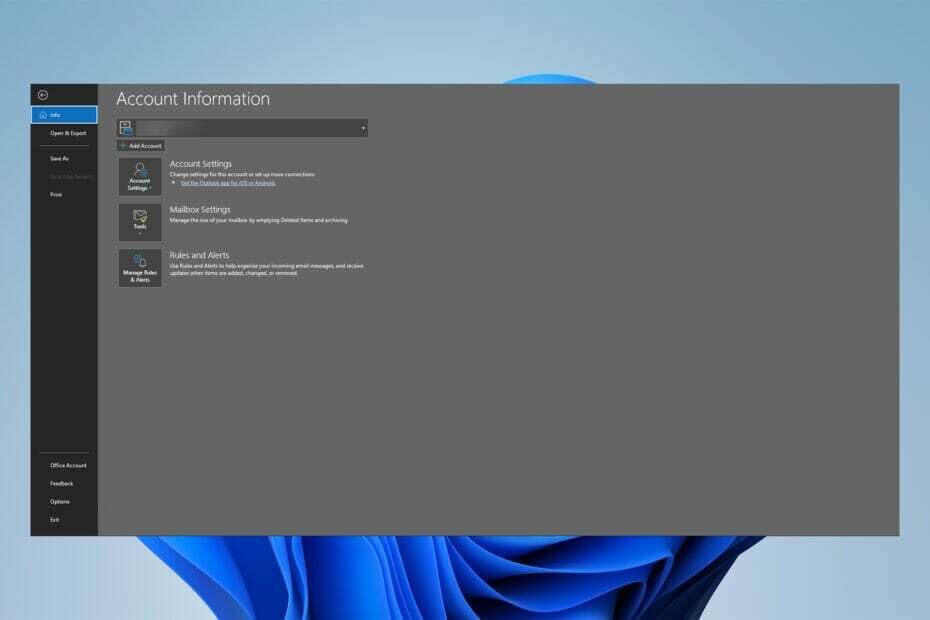
E-poster kan forsvinne av mange årsaker som sletting, korrupsjon, virusinfeksjon, programvarefeil eller rett og slett å gå tapt. Dette e-posthenter vil få dem tilbake til deg trygt og feilfritt, slik at du kan bruke dem med en gang. Du vil kunne:
- Gjenopprett permanent slettede data fra Outlook
- Gjenopprett e-poster, kontakter, vedlegg, kalendere, oppgaver, notater
- Utilgjengelig, ødelagt, kryptert, tapt – få dem alle tilbake!
Denne e-posthenteren vil få dem tilbake
til deg trygt og feilfritt
Mens brukere har rapportert at noen ganger forsvinner meldingsteksten i Outlook, har mange eksperter forsøkt å tilby noen mulige løsninger.
For folk med travle timeplaner og komplekse tidsplaner, er denne applikasjonen, som andre Microsoft-applikasjoner, et must-ha.
Som et resultat er mange mennesker irritert over dette problemet fordi det hindrer brukere fra å se hele e-postteksten, og tvinger dem til å se etter andre måter å lese e-posten på.
Raskt tips:
Hvis du befinner deg i en situasjon der hoveddelen av en Outlook-melding forsvinner, finnes det en tredjeparts reparasjonsløsning som kan hjelpe deg med å løse disse problemene.
Den pålitelige profesjonelle programvaren Stellar Repair har et Outlook scanpst.exe-program som diagnostiserer og reparerer problemer i Outlook-datafilen (.pst).
Stellar Repair for Outlook gjenoppretter ikke bare skadede PST-filer, men gjenoppretter også utilsiktet slettede eller tapte postbokselementer som e-poster, kontakter, notater, oppgaver og journaler. Etter gjenoppretting indikerer programmet skadede postelementer i rødt, som du deretter kan velge og lagre som en PST-, HTML-, EML-, MSG-, RTF- eller PDF-fil.

Stellar Repair for Outlook
Reparerer defekte PST-filer, henter alt postboksinnhold og gjenoppretter tapte e-poster.
Hva får Outlook-meldingsteksten til å forsvinne?
Mange brukere har lagt merke til at dette problemet bare skjer på deres PC-versjon av Outlook, ikke mobilversjonen, noe som antyder at tilleggsprogrammer brukes på skrivebordsversjonen av denne appen.
Avgoutlook er først og fremst skylden for problemet. AVG Addin eller andre tredjepartsutvidelser som forårsaker konflikt og inkompatibilitet kan forårsake problemet.
Det er verdt å nevne at disse faktorene også kan føre til at e-postene mangler når de videresendes eller besvares.
Følg instruksjonene nedenfor for å løse dette problemet, så vel som andre som kan sammenlignes med det, for eksempel innkommende e-poster som er tomme når de åpnes, brødteksten i e-posten mangler i Outlook 365, Outlook-tekst mangler og Outlook-tekst usynlig.
Eksperttips: Noen PC-problemer er vanskelige å takle, spesielt når det kommer til ødelagte depoter eller manglende Windows-filer. Hvis du har problemer med å fikse en feil, kan systemet ditt være delvis ødelagt. Vi anbefaler å installere Restoro, et verktøy som skanner maskinen din og identifiserer hva feilen er.
Klikk her for å laste ned og begynne å reparere.
Noen av våre lesere opplever også problemer der hoveddelen av e-postmeldinger mangler når du videresender eller svarer på dem.
Hva gjør jeg hvis meldingsteksten i Outlook forsvinner?
1. Deaktiver AVG og andre tillegg fra Outlook
- Åpen Microsoft Outlook og velg Fil.

- Å velge Alternativer fra Fil Meny.

- Naviger til Tillegg fanen i Outlook-alternativer vindu, og klikk deretter på Gå knappen ved siden av Administrer COM-tillegg alternativ.
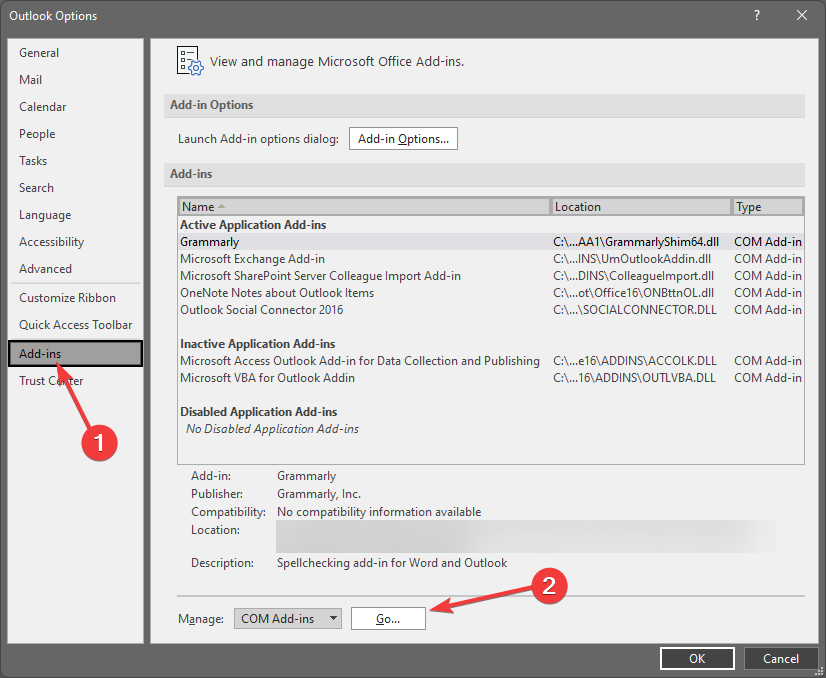
- Deretter fjerner du merket for tilleggets avmerkingsboks og trykker deretter på OK knappen hvis du bare vil deaktivere den midlertidig.
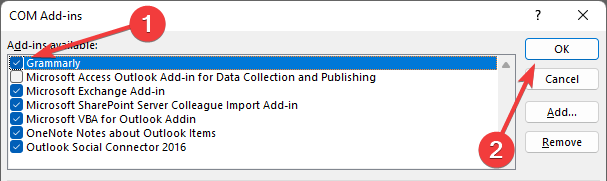
- Start Outlook på nytt for å se om problemet vedvarer.
Som tidligere nevnt, Avgoutlook. Addin AVG Addin har i stor grad skylden for problemet. Så prøv å deaktivere eller slette den og se om problemet vedvarer.
Hvis du har installert et annet antivirusprogram for Outlook, slår du det av eller avinstallerer det fordi det kan forårsake problemet med at Outlook-meldingsteksten forsvinner.
2. Start Outlook på nytt i sikkermodus
- Bare åpne Løpe dialogboksen ved å trykke Windows + R hurtigtast.
- Type outlook.exe/safe i den og trykk deretter på OK knapp.
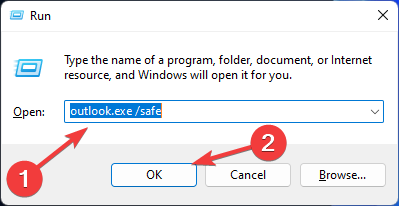
Brødteksten til et problem med manglende e-post eller tekst kan løses ved å starte Outlook på nytt i sikkermodus bare ved å følge trinnene ovenfor.
Etter det skal du nå kunne se brødteksten og teksten til Outlook-e-postene dine.
- Vil ikke Outlook åpnes? 20 tips å bruke på Windows 10/11 og Mac
- Hvordan fikse Outlook frakoblet-feilen på Windows
- Går Outlook tregt i Windows 10/11 og Mac? Fiks det nå
3. Deaktiver maskinvareakselerasjon
- For å deaktivere den, åpne Outlook søknad og gå til Fil.

- Å velge Alternativer.

- Etter det, gå til Avansert og bla ned til Vise seksjon. Sørg for at Deaktiver maskinvareakselerasjon alternativet er valgt. Hvis ikke, fjern merket i boksen og trykk på OK knapp.
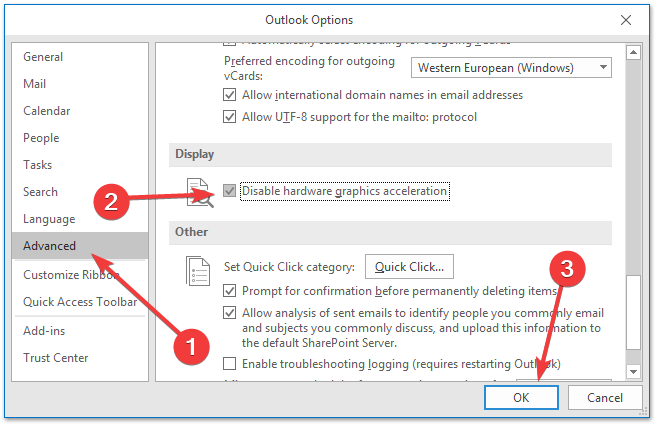
4. Oppdater Outlook
- Gå til Fil og så Kontorkonto, og klikk på Oppdateringsalternativer nedtrekksknapp.
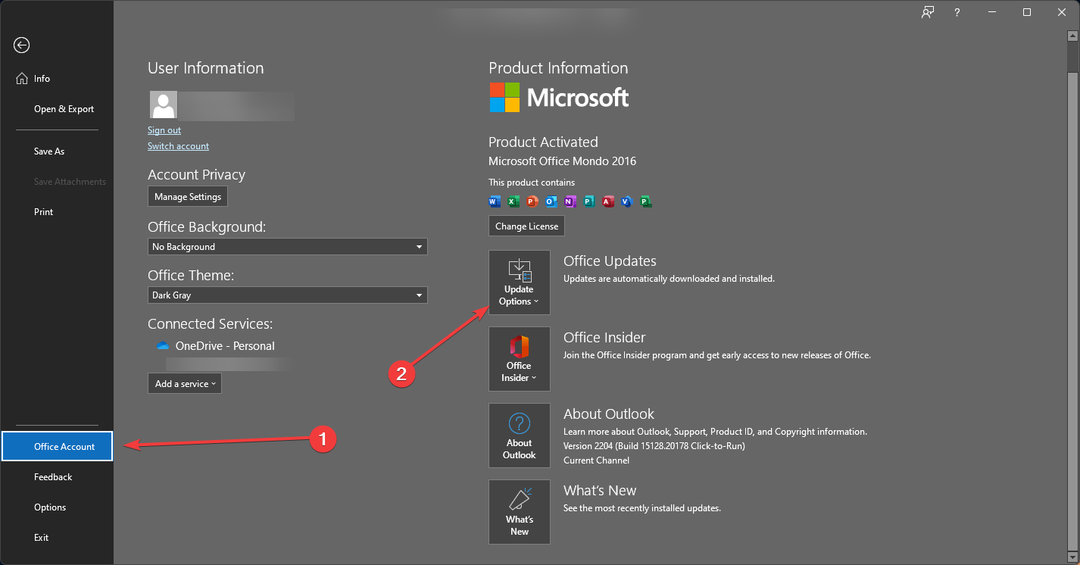
- Den siste tingen å gjøre er å klikke på Oppdater nå knapp.
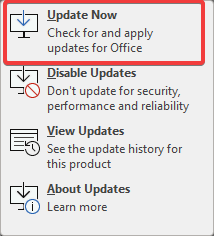
Oppdatering av denne applikasjonen kan fikse feil og problemer, så følg disse trinnene for å oppdatere den og sjekk om problemet med at Outlook ikke viser brødteksten i meldingen vedvarer.
Hvilke andre alternativer kan jeg bruke i stedet for Outlook?
Hvis Outlook ikke viser e-postinnhold riktig, prøv å bruke et alternativ. Det er mange andre e-postklienter der ute med stort potensial.
Ta en titt på vårt utvalg av beste Windows 10 e-postklienter og 3 beste apper å bruke og gjør ditt informerte valg.
For å gå tilbake til emnet vårt, fordi Outlook er standardappen for personlig informasjonsbehandling på de fleste Windows-enheter, bør Microsoft fikse feilene i appen.
Imidlertid kan e-postvisningsproblemene være forårsaket av en brukers feilaktige innstillinger i appen, som kan angres for å løse problemet.
Til syvende og sist kan brukere installere annen programvare som gir de samme funksjonene, men uten de irriterende feilene og problemene.
Gi oss beskjed hvis du var i stand til å løse Outlook-meldingsteksten forsvinner eller andre lignende problemer i kommentarfeltet nedenfor.
 Har du fortsatt problemer?Løs dem med dette verktøyet:
Har du fortsatt problemer?Løs dem med dette verktøyet:
- Last ned dette PC-reparasjonsverktøyet vurdert Great på TrustPilot.com (nedlastingen starter på denne siden).
- Klikk Start søk for å finne Windows-problemer som kan forårsake PC-problemer.
- Klikk Reparer alle for å fikse problemer med patentert teknologi (Eksklusiv rabatt for våre lesere).
Restoro er lastet ned av 0 lesere denne måneden.


